
अगले लेख में हम CouchPotato पर एक नज़र डालने जा रहे हैं। यह एप्लिकेशन जब आएगा तब मददगार होगा आसानी से और अच्छी गुणवत्ता के साथ, स्वचालित रूप से फिल्में डाउनलोड करें जैसे ही वे उपलब्ध हों या आपकी रुचि के ट्रेलर देखें। इसके माध्यम से किया जाएगा यूजनैट y Torrents.
यह एक दिलचस्प उपकरण है जो, एक बार सही ढंग से कॉन्फ़िगर किया गया, यह स्वचालित रूप से विभिन्न स्रोतों से विभिन्न टोरेंट और यूज़नेट फ़ाइलों को डाउनलोड कर सकता है। स्थापना के लिए इस आलेख में उल्लिखित आदेश और प्रक्रियाएं उबंटू 18.04 एलटीएस सिस्टम पर अभ्यास में डाल दी जाएंगी।
CouchPotato का उपयोग करने से उपयोगकर्ता स्वचालित रूप से इंटरनेट पर नवीनतम यूज़नेट टॉरेंट और डाउनलोड प्राप्त कर सकेंगे। हाँ ठीक है "सर्वप्रथम»यह कानून के खिलाफ नहीं है, अपने घर के इंटरनेट कनेक्शन का उपयोग करके यूज़नेट और टोरेंट के माध्यम से फाइलें प्राप्त करना जोखिम भरा है। कई आईएसपी अपने ग्राहकों को इस तरह से अपने इंटरनेट कनेक्शन का उपयोग करना पसंद नहीं करते हैं। यदि आप यूज़नेट और टोरेंट के माध्यम से फ़ाइलें प्राप्त करने के लिए CouchPotato ऐप का उपयोग करना चुनते हैं, वीपीएन का उपयोग करने के लिए यह अत्यधिक अनुशंसित है सुरक्षित रहने के लिए।
Ubuntu 18.04 पर CouchPotato स्थापित करें
आवश्यक शर्तें
स्थापना के साथ आगे बढ़ने से पहले, हमें सिस्टम पर कुछ विशेष पैकेज चलाने की आवश्यकता है। टर्मिनल खोलें (Ctrl + Alt + T) और उसमें लिखें:

sudo apt install python git
एक निर्देशिका बनाएँ / ऑप्ट में

अगला कदम होगा एक निर्देशिका बनाएं जहां हम CouchPotato स्थापित करेंगे। यह निर्देशिका फ़ोल्डर में बनाई जानी चाहिए / opt आपके सिस्टम की उसी टर्मिनल में, 'नामक निर्देशिका बनाने के लिए निम्नलिखित कमांड चलाएँ।टीवी देखकर समय गँवाने वाला'संकेतित फ़ोल्डर में:
sudo mkdir /opt/couchpotato
चलिए अब नव निर्मित निर्देशिका के लिए कदम अधिक संचालन करने के लिए।
cd /opt/couchpotato
GitHub भंडार से क्लोन काउचपटाटो
हम प्राप्त करना जारी रखते हैं GitHub भंडार से CouchPotato की एक प्रति निम्नलिखित आदेश का उपयोग कर:
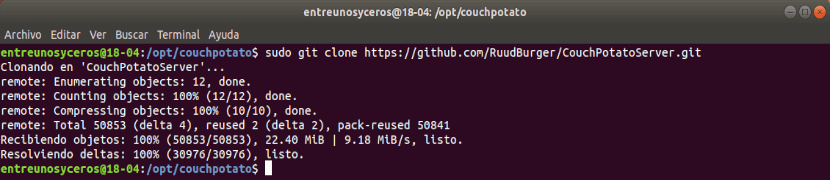
sudo git clone https://github.com/RuudBurger/CouchPotatoServer.git
प्रत्येक बूट पर स्वचालित रूप से प्रारंभ करने के लिए CouchPotato कॉन्फ़िगर करें
यदि आपको हर बूट के बाद यह सेवा शुरू करने में असुविधा होती है, तो इसे ठीक किया जा सकता है। हम जा रहे हैं हर बार जब आप उबंटू शुरू करते हैं तो अपने आप शुरू करने के लिए इसे सेट करें.
CouchPotato को अपने सिस्टम स्टार्टअप में जोड़ने के लिए टर्मिनल (Ctrl + Alt + T) में निम्न कमांड चलाएँ:

sudo cp CouchPotatoServer/init/ubuntu /etc/init.d/couchpotato sudo chmod +x /etc/init.d/couchpotato
कॉन्फ़िगरेशन फ़ाइल बनाएँ
अगला कदम होगा नामक एक पाठ फ़ाइल बनाएँ टीवी देखकर समय गँवाने वाला मार्ग में / Etc / default आपके उबंटू सिस्टम से। ऐसा करने के लिए आप अपने पसंदीदा टेक्स्ट एडिटर का उपयोग कर सकते हैं। इस उदाहरण में मैं vi का उपयोग करता हूं। इसलिए, यदि आप इस संपादक का उपयोग करते हैं, तो आपको वांछित स्थान पर फ़ाइल बनाने के लिए निम्नलिखित कमांड को निष्पादित करना होगा:
sudo vi /etc/default/couchpotato
उपरोक्त कमांड स्क्रीन पर एक खाली टेक्स्ट फाइल खोलेगी। निम्नलिखित कॉन्फ़िगरेशन पाठ अंदर दर्ज करें:
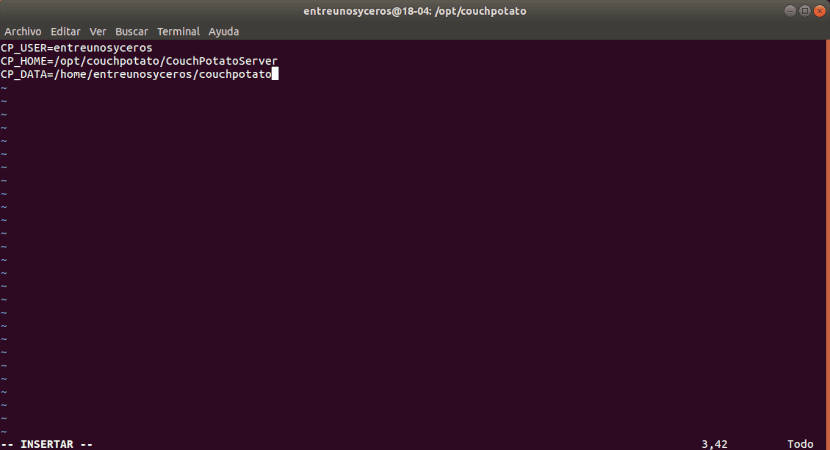
CP_USER=nombreusuario CP_HOME=/opt/couchpotato/CouchPotatoServer CP_DATA=/home/nombreusuario/couchpotato
यहां परिवर्तन'उपयोगकर्ता नाम'अपने उपयोगकर्ता नाम से। एक बार समाप्त होने पर, फ़ाइल को सहेजें और इसे बंद करें।
स्टार्टअप क्रम को अपडेट करें
कॉन्फ़िगरेशन फ़ाइल को जोड़ने के बाद / Etc / default /, हमें स्टार्टअप अनुक्रम को अपडेट करने के लिए टर्मिनल (Ctrl + Alt + T) में निम्न कमांड चलाने की आवश्यकता होगी:
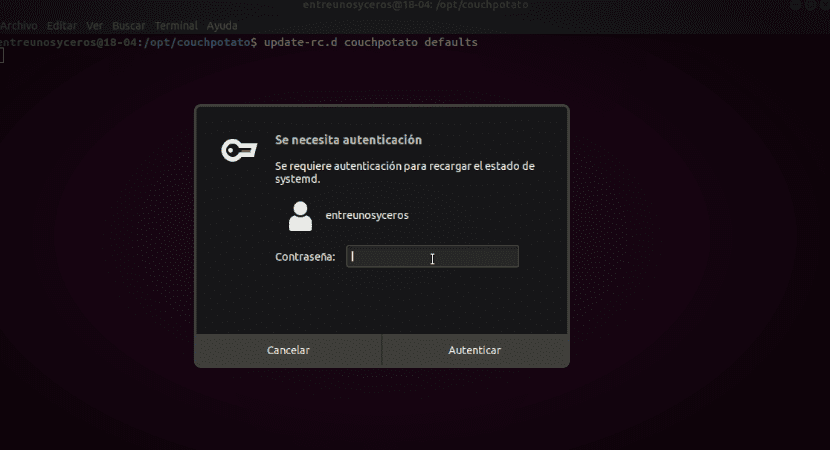
update-rc.d couchpotato defaults
सेवा शुरू करें
इस बिंदु पर, आप कर रहे हैं सभी CouchPotato डेमन को चलाने के लिए तैयार हैं। सेवा शुरू करने के लिए निम्नलिखित कमांड चलाएँ:
service couchpotato start
किसी भी समय सेवा रोकें, आप इसे निम्न कमांड निष्पादित करके कर सकते हैं:
service couchpotato stop
CouchPotato का मूल उपयोग
CouchPotato का उपयोग करने के लिए, हम इसके लिए डिज़ाइन किए गए वेब इंटरफ़ेस का उपयोग करेंगे। हमें बस करना है वेब ब्राउज़र में निम्नलिखित यूआरएल लिखें पेज खोलने के लिए:
http://localhost:5050/wizard/
पिछला URL हमें दिखाएगा Couchpotato वेबसाइट निम्नलिखित नुसार:
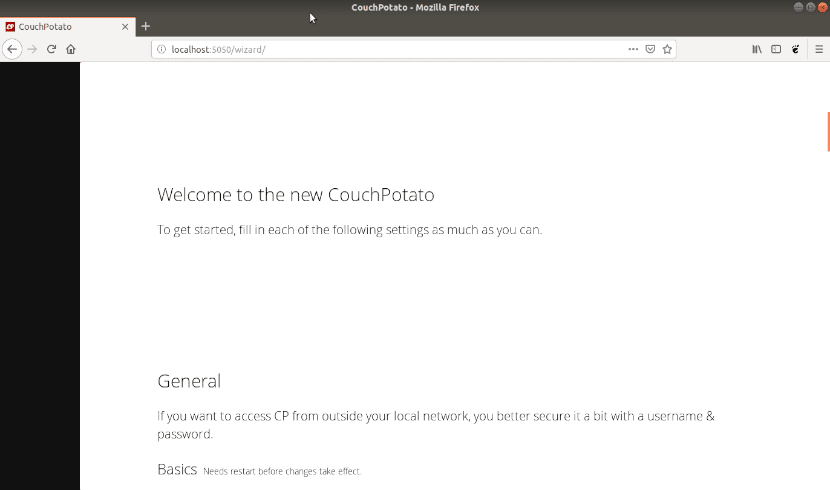
नीचे स्क्रॉल करें आवश्यक समझे जाने वाले समायोजन करें:
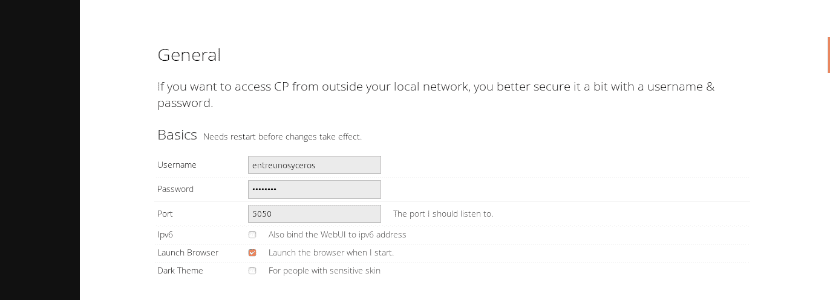
संभावित परिवर्तनों के बीच, उस पोर्ट को बदलना संभव होगा जो CouchPotato सुनता है या वह उपयोगकर्ता नाम और पासवर्ड बनाएँ, जिसका उपयोग हम लॉग इन करने के लिए करेंगे। संवेदनशील आंखों वाले लोगों के लिए, एक अंधेरे विषय भी प्रदान किया जाता है जिसे इन सेटिंग्स के माध्यम से एक्सेस किया जा सकता है।
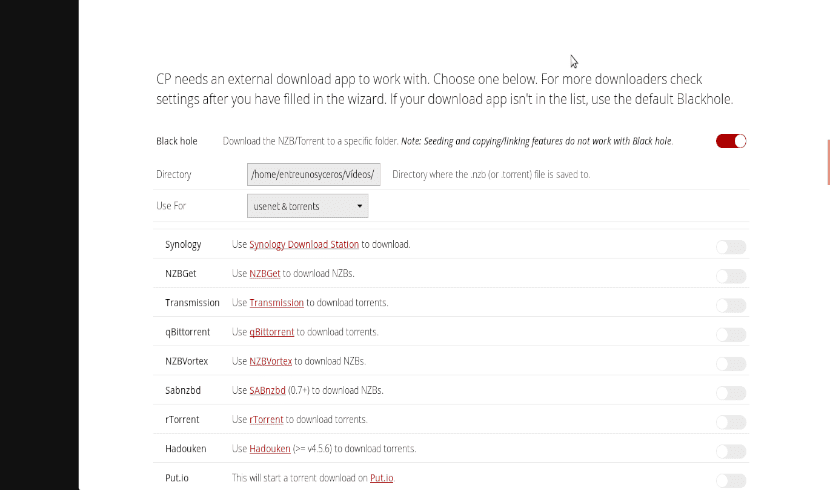
खिसकते रहो अधिक सेटिंग्स बनाने के लिए थोड़ा और नीचे। यहां हम उस निर्देशिका को निर्दिष्ट करने में सक्षम होंगे जहां डाउनलोड की गई फ़ाइलों को सहेजा जाएगा। इससे ज्यादा और क्या यह सुनिश्चित करना आवश्यक होगा कि "के लिए उपयोग"Usenet और torrents 'के लिए तैयार है। पृष्ठ कई और अधिक कॉन्फ़िगरेशन विकल्प प्रदान करता है। है इस बिंदु पर थोड़ा समय बिताना महत्वपूर्ण है कि कॉन्फ़िगरेशन आपको सबसे अच्छा लगता है। अपनी आवश्यकताओं के लिए।
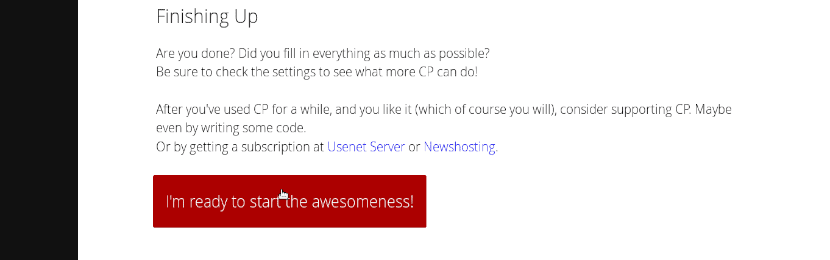
सेटअप के बाद, पेज के नीचे स्क्रॉल करें और क्लिक करें लिंक पर क्लिक करें 'मैं अजीब शुरू करने के लिए तैयार हूँ!'। यह लिंक आपको लॉगिन स्क्रीन पर ले जाएगा, जो इस तरह दिखाई देगा:

यहां आपको करना पड़ेगा बटन पर क्लिक करने के लिए अपना उपयोगकर्ता नाम और पासवर्ड दर्ज करें «लॉग इन करें«। अब आप इस टूल का उपयोग करके फिल्मों को खोजने और डाउनलोड करने के लिए तैयार हैं।
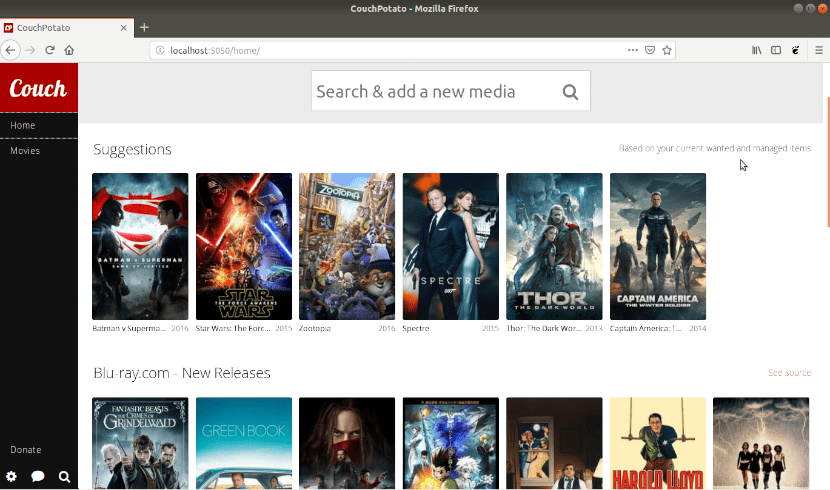
पैरा इस परियोजना के बारे में अधिक जानकारी प्राप्त करें और इसकी सभी विशेषताएं आप दोनों से परामर्श कर सकते हैं वेबसाइट जैसा GitHub पर पेज परियोजना का।